Как да се определи грешката на грешката цикличен излишък, разтвор
За да коригирате цикличен грешка проверка с излишък, може да се наложи да се реши хардуерни проблеми, като лоши сектори на твърдия диск. Често, за премахване на замърсители от външни носители, като CD и DVD (където копираните данни) работи, за да се спре изскачащи съобщения за грешки. Циклично за Излишък (КРС) - това е посланието, което се появява на екрана на компютъра, когато вашия компютър чете повредени данни. КРС, основно открие грешка във файла, който се чете на компютъра си. Това съобщение за грешка обикновено се случва, когато компютърът се опитва да чете данни от повредени носители за съхранение, като например твърдия диск, CD или DVD.
Когато данните се прехвърлят към компютъра, КРС гарантира, че данните, с многобройни грешки, няма да достигнат до определената дестинация. Ето защо повреден компакт диск не се копира на компютъра си.
Определяне на грешки, CRC
Проблеми с външна памет CD / DVD
Много пъти, натрупването на мръсотия върху CD или грешка CRC на DVD-кауза. Почистване на този превозвач с мека кърпа често решава проблема. Почеса CD или хартиен етикет на диска също може да бъде проблем. Това е така, защото драскотини или знаци не ни позволяват да пишат коректни данни за диска. Частична записани дискове, особено отговорни за възникването на тази грешка. много полезен в това отношение, за да се извлече информация от повредени дискове, има софтуерни приложения. Тези инструменти за възстановяване на данни, като например Изгубени цифрови изображения от повредени CD и DVD дискове.
Проблеми с оборудване
Ако грешката КРС продължава да се показва дори и след пускането на Disk Cleanup, а след това най-вероятно е проблем с оборудването. Трябва да се провери CD и DVD дискове, чисти и ги почиствайте редовно. За да разберете дали тези устройства са действително работи правилно. Подмяна на CD / DVD четец с нов може да реши този проблем.
Със софтуера
част натоварване
срив на системата
Buggy софтуер (приложения с голям брой грешки)
В такива случаи, системата може да покаже съобщение, като "невалиден Windows файл" или "невалиден заявление win32". Но това всъщност е грешка КРС.
част натоварване
Файлът, който не е бил правилно изтеглен от Интернет или файл трансфер е прекъсната, тя може да доведе и до КРС грешки. Така че, преди да отворите файла, да провери дали тя е напълно зареден. Можете да използвате диспечера за изтегляне при изтегляне на файл от интернет. Приложение Download Manager следи в процеса на изтегляне, и ви казва, когато бъде завършен. Или, можете да опитате отново да качите от самото начало, и проверете дали грешката все още се случи.
загуба на връзка
Дефектна връзка между компютъра и твърдия диск причини КРС съобщения се появяват на екрана. За да коригирате CRC-грешка, свързана с проблеми с мрежата, проверете всички връзки за декодиране на проблема. Понякога, свързващ DVD / CD-ROM диск е изключен, и може да повлияе на функционирането на устройството.
Hard Drive Проблеми
В много случаи, съобщението на КРС се появява на екрана, когато дестинация диск (HDD) е лош сектор. Така че, въпреки че DVD / CD-това е напълно нормално, но все пак може да се появи тази грешка. Това е така, защото на мястото (твърд диск), където се опитват да запишете файла има лош сектор. Проверете дали има лоши сектори, като изпълните командата NUL Старт команден ред. В действителност, тази команда чете съдържанието на даден файл, съхраняван на CD / DVD. Например, ако на DVD-ROM, компютър Е, и nicks.txt файла на DVD-то се съхранява в TNG \ аудио папка, в командния ред ще изглежда така:
Ремонт на твърдия диск
Ако мислите, че за твърд диск поддръжка, можете да стартирате програмата за възстановяване, за да проверите твърдия диск, като SpinRite. Тази програма прави две неща. Първо, той извлича данни от лош сектор. Второ, тя отговаря на всички лоши сектори, така че данните, никога нямаше да бъде написан върху тях в бъдеще. Друг вариант е да се отстранят грешки от вашия твърд диск, стартирайте командния CHKDSK. Този диск проверка команда, която определя лошите сектори и се опитва да се възстанови ясна информация.
Работещи CHKDSK от графичен потребителски интерфейс (GUI)
Кликнете два пъти върху работния плот My Computer иконата. Изберете дяла на твърдия диск, който искате да проверите. Както всички знаем, буквите са често използвани, за да се даде името на дискови дялове. В зависимост от размера на твърдия ви диск, то ще има две или повече секции. Ето защо, ако на твърдия ви диск разполага с 4 секции, трябва да стартирате CHKDSK команда за всяка секция на сканиране целия твърд диск.
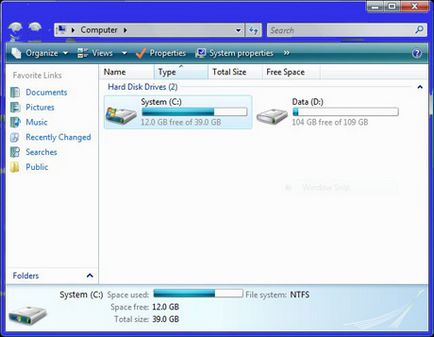
Да речем, че сте избрали раздел D (по-нататък диск D) на твърдия ви диск. Щракнете с десния бутон върху иконата на диск D и изберете 'Properties'.
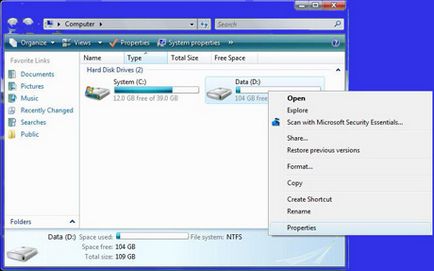
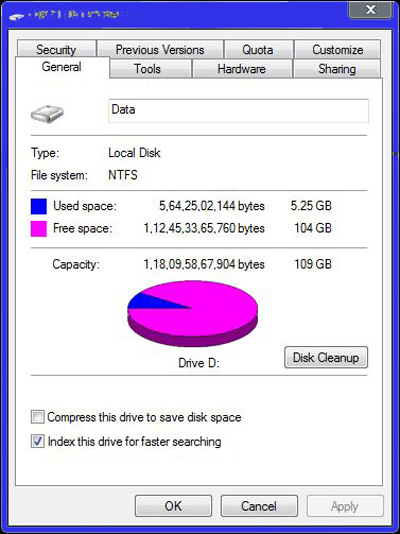
Щракнете върху "Проверка Сега".
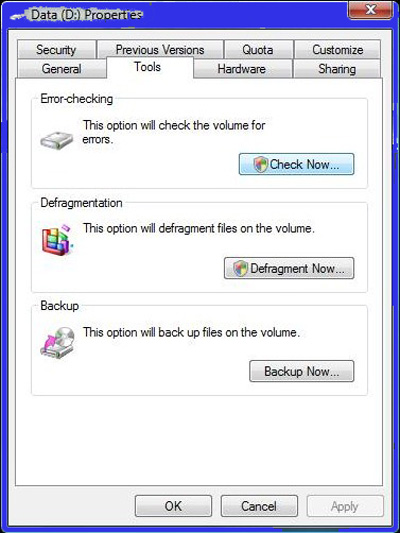
Проверка диск кутия има две отметки "Автоматично коригиране на грешките във файловата система" и "Сканиране за и се опитват възстановяване на лоши сектори". Отбележете в двете квадратчета и след това щракнете върху бутона "Старт", за да се уверите, че грешки се коригират веднага при проверка и данни от лошите сектори са възстановени.
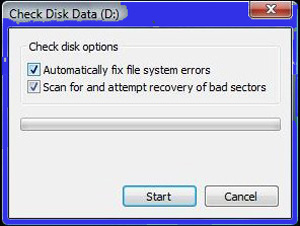
важна забележка
С дял на твърдия диск, обикновено съдържа файлове на операционната система, които се изпълняват във фонов режим, когато компютърът е в употреба. Ето защо, ако сте решили да стартирате CHKDSK командването на C устройството, сканиране че е малко вероятно, че всичко ще започне. В действителност, ще видите изскачащ прозорец, който предава съобщението "на Windows не може да провери диска по време на използване." Появява се този прозорец ако сте инсталирали операционната система Windows 7. изскачащ прозорец също има бутон "График проверка на диска". Кликнете върху този бутон и проверка програмата на диска ще бъде назначен след рестартиране на компютъра. С други думи, трябва да изключите компютъра си правилно и да го рестартирате, за да стартирате CHKDSK.
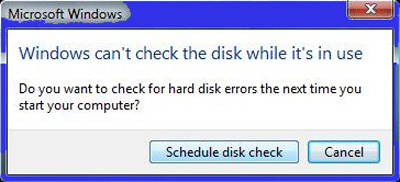
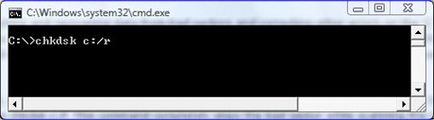
Все пак, ако не се интересуват от възстановяване на данни от повредени сектори и искате да се коригира грешка, а след това напишете "Chkdsk в: / F". Тази команда напълно пропуска лоши сектори при сканиране на диск.
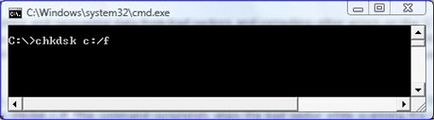
Колко дълго да чакат CHKDSK / R завършване на операцията? Това ще зависи от размера на твърдия диск и броя на повредени данни. Колкото по-голям твърд диск, колкото по-дълго времетраене на сканирането. Например, командата CHKDSK че се извършва на 120 GB твърд диск ще отнеме около 10 часа. От друга страна, капацитетът на твърдия диск на един терабайт пълни данни може да изисква от 30-35 часа, за да завършите командата CHKDSK.Vosstanovlenie данни от повреден съхранение Както бе споменато по-горе, КРС грешки изскача за копиране на файлове от външна среда към компютър (твърд диск) а и това показва, че CD / DVD-има лош сектор. Сега решение за извличане на данни от външни носители за съхранение. За да направите това, което трябва да отидете на командния ред. Използвайте командата CD, за да промените текущата работна директория, където се съхранява файлът. Да кажем, че потребител \ публично - в папка на вашия CD / DVD диск (на E диск), от който искате да копирате файл.
E: \> CD Местоположение на файла
В командния ред след командата изглежда така - E: \ потребител \ публичен> сочи потребителския \ обществото ни ХЛ да.
Ако искате да се създаде копие на всички файлове в папка на потребителя \ обществеността, а след това вместо nicks.txt трябва да въведете *. *.
Това са данните на файловете в папка E устройството (CD / DVD-диск на вашия компютър), се копира в нова папка [/ I] така наречените файлове, намиращи се на диск C. опция "/ S" ви позволява да копирате всички поддиректории, намиращи се в E: \ файлове ,